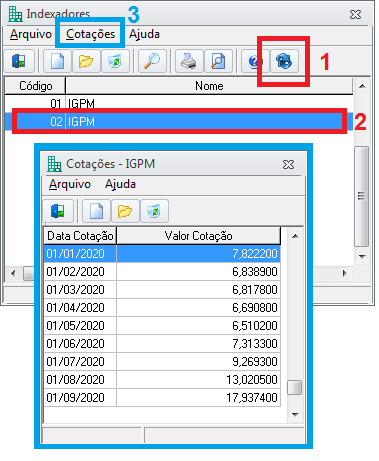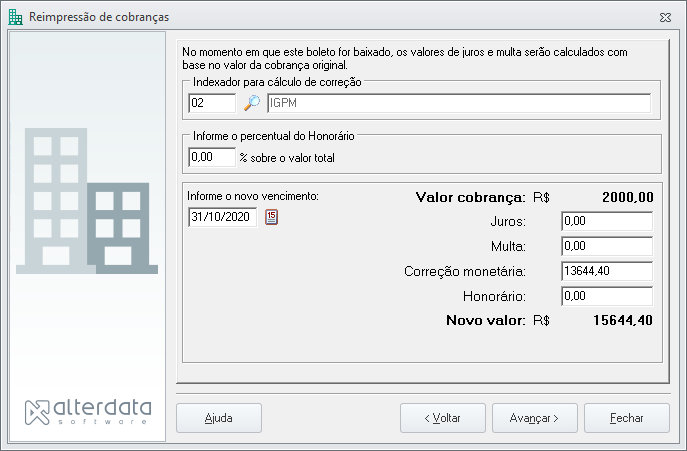Autor do artigo: gaspar.uca
Correção Monetária
No sistema condomínio, além dos cálculos da correção monetária tipo 1 e 2, temos também o tipo de cálculo 3, você sabe como este cálculo funciona? É o que veremos neste material! Veja como é simples!
Antes de mostrar no sistema, veremos qual a fórmula para este cálculo:
Fórmula do cálculo - Tipo de cálculo 3
Correção monetária = Valor da cobrança * Indexador do vencimento - Valor da cobrança
Exemplo de cálculo
Cobrança no valor de: R$ 2.000,00
Indexador no período de vencimento: 7,8222
Correção monetária = 2.000,00 * 7,8222 - 2.000,00 =
Correção monetária = 15.644,40 - 2.000,00 =
Correção monetária = R$ 13.644,40
Montante: R$ 15.644,40
- Este é um tipo de cálculo raramente utilizado
Configurando o IGPM
Acesse o sistema condomínio:
- Aba Cobranças e Contas a pagar
- Cadastros para lançamentos
- Opção "Cobrança"
- Indexadores
- Clique em "Atualizar IGPM automaticamente pela internet" (imagem passo 1)
- Selecione o indexador (imagem passo 2)
- Clique na guia "Cotações" (imagem passo 3)
- Confira as cotações atualizadas
Configurando o Tipo de cálculo 3
Acesse o sistema condomínio:
- Menu de aplicação (ícone verde do condomínio na parte superior do sistema)
- Configurações Opções
- Guia "Movimentação" (imagem passo 1)
- No campo "Tipo de cálculo para correção monetária"
- Marque a opção "3" (imagem passo 2)
- Clique em "Gravar" (imagem passo 3)
Conferência dos valores
É necessário ter cobranças geradas no sistema, para conferir os valores de correção monetária você poderá conferir, por exemplo, na: Reimpressão de cobranças quando marcada a opção "Alterar vencimento incluindo juras e multa", na geração do relatório "Saldo devedor com juros/Multa".
Reimpressão de cobranças
- Acesse a aba "Cobranças e contas a pagar"
- Opção "Boleto"
- Ícone de "Reimpressão"
- Preenche as informações necessárias para filtro e clique em "Avançar"
- Marque a opção "Alterar vencimento incluindo juros e multa"
- Com a cobrança selecionada clique em "Avançar"
- Informe o indexador
- Preencha a data de vencimento
Relatório "Saldo devedor com Juros/Multa"
- Acesse a aba "Cobranças e Contas a pagar"
- Em "Relatórios Cobranças e Contas a pagar"
- Opção "Cobrança"
- Selecione o relatório "Saldo devedor com Juros/Multa"
- Informe os dados necessários para os filtros e clique em "Avançar"
- Informe o indexador e os dados necessários
- Clique em "Avançar"
- Selecione pelo ícone de "+" o condomínio, unidade ou grupo
- Clique em "Avançar" novamente
- Poderá clicar em "Visualizar"
- "Concluir"